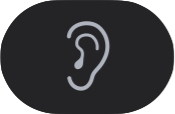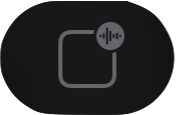- 37 значений значков Apple Watch (2021 год)
- Значки Apple Watch и их значение
- 1. Значок красной точки
- 2. Зеленый мигающий значок
- 3. Красный значок вспышки
- 4. Значок блокировки воды
- 5. Значок «Не беспокоить» (полумесяц)
- 6. Значок режима полета
- 7. Значок замка
- 8. Двуликий iCon — значок режима «Театр»
- 9. iCon перед сном на Apple Watch
- 10. Значок «iPhone отключен»
- 11. Значок подключения iPhone
- 12. Значок тренировки
- 13. Нет значка сотовой сети (значок крестика)
- 14. Значок индикатора местоположения
- 15. Значок Wi-Fi
- 16. Значок активности беспроводной сети
- 17. Значок микрофона
- 18. Значок LTE
- 19. Значок «Сейчас играет»
- 20. Значок вызова
- 21. Значок карты
- 22. Значок навигации
- 23. Значок рации
- 24. Спящий режим
- 25 Поиск цели [Activity Ring]
- Центр управления и значки приложений
- 25. Значок сотовой связи
- 26. Значок Wi-Fi
- 27. Пинг iPhone
- 28. Уровень заряда батареи
- 29. Бесшумный режим
- 30. Фонарик
- 31. AirPlay
- 32. Родительский контроль, значок «Время в школе» (значок выглядит как ученик, поднимающий руку)
- 33. Размещение в наушниках, слушание или живое слушание
- 34. Квадратная коробка с волнистой линией в левом углу.
- 35. Значок двух лиц в маске на Apple Watch
- 36. Значок кровати в центре управления Apple Watch.
- 37. Значок воды в Центре управления Apple Watch.
- Значки и символы состояния на устройстве iPhone
- Место отображения значков состояния
- Значки состояния на iPhone
- Если отображается синий, зеленый, красный или фиолетовый индикатор в строке состояния
- Горят оранжевый или зеленый индикаторы в строке состояния
37 значений значков Apple Watch (2021 год)
Со временем Apple Watch получили десятки мелких и крупных обновлений, некоторые целевые исправления ошибок, а некоторые изменили способ использования Apple Watch. Ваши Apple Watch невероятно оснащены фитнесом и умными функциями, такими как родительский контроль, водяной замок, режим театра и многое другое. В то время как на маленьком дисплее трудно отобразить текст на экране, поэтому они назначают значок каждой функции в качестве индикатора.
На ваших Apple Watch есть множество значков, некоторые из которых известны, а некоторые — новые, и если вы только что перешли с Android на Apple, то должны прочитать эту статью до конца. Мы рассмотрели все основные значения значков Apple Watch и рассказали, как они могут быть вам полезны.
Значки Apple Watch и их значение
1. Значок красной точки
Значок красной точки на Apple Watch указывает на то, что у вас есть непрочитанные уведомления на Apple Watch. Просто проведите вниз по циферблату от середины, чтобы просмотреть непрочитанные уведомления на iWatch.
2. Зеленый мигающий значок
Когда Apple Watch заряжаются, вы увидите зеленый мигающий значок, показывающий, что часы заряжаются.
3. Красный значок вспышки
Красный мигающий значок предупреждает вас о том, что батарея Apple Watch разряжена и ее необходимо немедленно подключить к зарядному устройству.
4. Значок блокировки воды
Когда на Apple Watch отображается значок «Водяной замок», это означает, что часы не реагируют на случайные прикосновения, когда они попадают в воду. Вы можете разблокировать водяной замок, вращая колесико Digital Crown до тех пор, пока он не начнет пищать. Кроме того, он очистит динамик часов от воды.
5. Значок «Не беспокоить» (полумесяц)
Значок «Не беспокоить» остается неизменным, будь то iPhone, iPad или Apple Watch. Когда на Apple Watch включен режим «Не беспокоить», отображается значок Луны, и часы не будут предупреждать вас о звонках и сообщениях. Правда, в режиме «Не беспокоить» будильник работает.
6. Значок режима полета
Режим полета отключает Apple Watch от всех беспроводных подключений, поэтому, если вы видите кнопку режима полета на часах, это означает, что iWatch отключен от беспроводных подключений.
7. Значок замка
Обычно, когда вы снимаете Apple Watch с запястья и когда включена функция обнаружения запястья, Apple Watch автоматически блокируются, и в центре появляется значок замка. Вам нужно будет ввести пароль Apple Watch, чтобы разблокировать его.
8. Двуликий iCon — значок режима «Театр»
Это одна из лучших функций Apple Watch, когда включен режим театра, Экран Apple Watch не загорается при уведомлениях и предупреждениях. Как следует из названия, вы можете использовать его во время просмотра фильма в кинотеатре или перед сном, чтобы спокойно спать. Отключить отображение двуликого значка, выключив режим театра, Todo, проведите пальцем вверх, чтобы открыть центр управления, и включите режим театра.
9. iCon перед сном на Apple Watch
Зеленый значок «Время отхода ко сну» на часах Apple Watch предупреждает, что на часах Apple включен режим «Время отхода ко сну», поэтому часы Apple Watch могут беспокоить вас. Например, запись телефонных звонков, уведомлений и других действий. Используя этот режим сна, пользователи Apple Watch собирают ценные данные о сне в приложении для здоровья. Это важная роль для вашего здоровья. Кроме того, мы можем включить его из центра управления Apple Watch, проведя пальцем вверх по экрану циферблата Apple Watch.
10. Значок «iPhone отключен»
Если Apple Watch по какой-либо причине отключаются от iPhone, этот значок отображается на Apple Watch. Держите Apple Watch и iPhone поближе, если проблема не исчезнет, перезапустите Apple Watch и iPhone, чтобы обновить прошивку.
11. Значок подключения iPhone
Этот зеленый значок означает, что Apple Watch сопряжены и подключены к iPhone. Обычно вы найдете этот значок в Центре управления Apple Watch.
12. Значок тренировки
При использовании приложения «Тренировка» этот значок будет означать, что вы находитесь на тренировке, и нажмите на него, чтобы приостановить или закончить тренировку.
13. Нет значка сотовой сети (значок крестика)
Как следует из названия, когда Apple Watch (GPS + Cellular) не имеют сети, появляется этот символ.
14. Значок индикатора местоположения
Не говоря уже о том, что это значок местоположения, вы увидите этот значок всякий раз, когда какое-либо приложение на Apple Watch использует местоположение. Кроме того, он может появиться, если вы используете Apple Watch Face, который показывает информацию о погоде или местоположении.
15. Значок Wi-Fi
Я полагаю, вы знаете, как выглядит значок Wi-Fi. Он появится, когда Apple Watch подключены к сети Wi-Fi.
16. Значок активности беспроводной сети
Это символ активности беспроводной сети, и вы увидите, когда на Apple Watch выполняется какая-либо активность в беспроводной сети.
17. Значок микрофона
Это означает, что ваши Apple Watch записывают звук в фоновом режиме.
18. Значок LTE
Если вы выиграли Apple Watch GPS + сотовая связь, значок LTE будет там, это поможет вам получить представление о мощности сигнала в сети. Узнай по количеству точек.
19. Значок «Сейчас играет»
Всякий раз, когда на Apple Watch воспроизводится музыка, значок «Сейчас исполняется» дает нам легкий доступ для открытия мультимедиа и управления им.
20. Значок вызова
Значок вызова отображается, когда вы разговариваете по телефону на iPhone или Apple Watch. Нажмите на значок вызова, чтобы увидеть больше возможностей.
21. Значок карты
Когда приложение «Карты» используется на Apple Watch, вы увидите значок «Карты».
22. Значок навигации
Значок навигации будет отображаться, когда Apple Watch показывают маршруты с помощью стороннего приложения.
23. Значок рации
Если на Apple Watch включена функция Walkie-Talkie, отображается этот значок. Кроме того, если вы видите этот значок, это означает, что любой может связаться с вами по рации.
24. Спящий режим
Он показывает, что ваши Apple Watch находятся в спящем режиме.
25 Поиск цели [Activity Ring]
Круговое кольцо с разными цветами [Red, Green, and Blue] отображается на Apple Watch Face или на главном экране. Что это значит? Это значок приложения Activity, динамическое кольцо назначено для Move [Red Ring], Упражнения[Green Ring], и встать [Blue Ring].
Центр управления и значки приложений
Новый настраиваемый центр управления Apple Watch переработан так же, как iOS и iPadOS. Мы можем редактировать или переупорядочивать элементы управления ярлыками на Apple Watch. Чтобы открыть центр управления, проведите пальцем вверх от нижнего края экрана Apple Watch и включите настройки Apple Watch прямо из центра управления.
Как добавить / удалить или перенастроить Control Center Apple Watch? Прокрутите вниз в Центре управления, нажмите на опцию «Изменить», и все элементы управления будут покачиваться и отображать минус-красную кнопку для удаления из центра управления. Кроме того, мы можем переупорядочить его с помощью Drage, используя палец в режиме редактирования. Наконец, нажмите Готово, чтобы сохранить изменения в последнем центре управления.
25. Значок сотовой связи
Когда сотовые данные включены, появится значок сотовой связи. Сотовые сети можно использовать через eSIM.
26. Значок Wi-Fi
Включите и выключите Wi-Fi, нажав на эту кнопку.
27. Пинг iPhone
Чтобы найти потерянный iPhone, нажмите кнопку Ping, при этом на iPhone раздастся звуковой сигнал. В качестве альтернативы, когда вы нажимаете и удерживаете кнопку Ping, iPhone начинает мигать вместе с звуковым сигналом, что упрощает поиск iPhone в темных областях.
28. Уровень заряда батареи

29. Бесшумный режим
Включите и отключите бесшумный режим, нажав эту кнопку «Без звука». Прямо как кнопка отключения звука на яблочных часах. Это альтернатива режиму «Не беспокоить». Вы получите оповещение, но вас не побеспокоит звук.
30. Фонарик
Нажмите кнопку «Фонарик», чтобы включить или выключить фонарик на Apple Watch. Выбирайте один из трех разных режимов фонарика. Как только экран Apple Watch станет белым или станет более резким, измените цвет вспышки, проведя по нему влево.
31. AirPlay
Управляйте устройствами AirPlay с помощью этой опции. И потоковая передача музыки или мультимедиа прямо с часов Apple Watch на большой экран или подключение устройства Bluetooth прямо из центра управления Apple Watch, как на iPhone.
32. Родительский контроль, значок «Время в школе» (значок выглядит как ученик, поднимающий руку)
Последняя версия watchOS представила определенные функции, и эта замечательная, где вы можете контролировать использование Apple Watch вашим ребенком. Обновляйте свои Apple Watch с помощью последней версии WatchOS и откройте центр управления на Apple Watch, проведя пальцем вверх по циферблату, включив переключатель школьного времени, на экране Apple Watch отображается только желтый циферблат, Чтобы выйти из школьного режима, поверните кнопку Digital Crown, и ваши яблочные часы разблокируются для использования., Затем нажмите «Выход», чтобы окончательно выйти из школьного режима.
33. Размещение в наушниках, слушание или живое слушание
Значок уха в центре управления Apple Watch позволяет пользователям включить слух на совместимом слуховом устройстве.
34. Квадратная коробка с волнистой линией в левом углу.
Если на ваших яблочных часах активирована Siri, включив ее на вашем iPhone. Новое сообщение на Apple Watch, которое вы можете слушать прямо на своих сопряженных наушниках, называется «Анонсировать сообщения с Siri». Siri будет воспроизводить звуковые сообщения, и пользователи могут отвечать прямо на часах Apple Watch с помощью команды Siri.
35. Значок двух лиц в маске на Apple Watch
Люди используют этот режим, чтобы остановить молнию на циферблате Apple Watch при поднятии запястья. Технически этот режим действительно используется в Театре, без каких-либо перерывов, мы можем наслаждаться темной комнатой и Театром. Некоторые люди также используют этот режим для сна в ночное время.
36. Значок кровати в центре управления Apple Watch.
Чтобы быстро включить и выключить «Время сна для яблочных часов». Чтобы лучше спать, «Время сна» будет управлять всеми телефонными звонками, сообщениями и уведомлениями, просто включив «Режим сна». Вот как настроить время отхода ко сну на Apple Watch и iPhone.
37. Значок воды в Центре управления Apple Watch.
Непосредственно перед погружением в воду или бассейн включите режим блокировки воды в центре управления Apple Watch. Проведите пальцем вверх и коснитесь кнопки со значком воды. Теперь ваши яблочные часы предотвращают повреждение водой. Чтобы отключить блокировку воды, прокрутите кнопку цифровой короны, и вы услышите звук выброса воды. Вот и все. Когда на ваших яблочных часах включен водяной замок, вы увидите небольшой значок воды синего цвета в центре вверху.
Тем не менее, вас не смущает какой-либо значок на Apple Watch? затем оставьте комментарий в поле для комментариев ниже.
Источник
Значки и символы состояния на устройстве iPhone
В этой статье описывается, о чем говорят значки и символы состояния в верхней части экрана.
Место отображения значков состояния
Значки состояния отображаются в строке состояния iPhone:
Модели iPhone с функцией Face ID
Модели iPhone с функцией Touch ID
Если значок не отображается, проверьте «Пункт управления», смахнув вниз от верхнего правого угла.
Значки состояния на iPhone
Чтобы узнать смысл значка, см. следующую таблицу.
Доступна сеть 5G вашего оператора, и можно подключить iPhone к Интернету через эту сеть. Сеть 5G доступна на данных моделях iPhone. (Доступно не во всех регионах.)
Доступна сеть 5G вашего оператора с повышенным частотным диапазоном, и можно подключить iPhone к Интернету через эту сеть. Доступна на данных моделях iPhone. (Доступно не во всех регионах.)
Доступна сеть 5G E вашего оператора, и можно подключить iPhone к Интернету через эту сеть. Совместимо с iPhone 8 и более поздними моделями. (Доступно не во всех регионах.)
Доступна сеть LTE вашего оператора, и можно подключить iPhone к Интернету через эту сеть. (iPhone 5 и более поздних моделей. Доступно не во всех регионах.)
Доступна сеть 3G UMTS (GSM) или EV-DO (CDMA) вашего оператора, и можно подключить iPhone к Интернету через эту сеть.
Доступна сеть 4G UMTS (GSM) или EV-DO (CDMA) вашего оператора, и можно подключить iPhone к Интернету через эту сеть. (Доступно не во всех регионах.)
Доступна сеть GPRS (GSM) или 1xRTT (CDMA) вашего оператора, и можно подключить iPhone к Интернету через эту сеть.
Доступна сеть EDGE (GSM) вашего оператора, и можно подключить iPhone к Интернету через эту сеть.
Вы находитесь в зоне действия своей сотовой сети и можете совершать и принимать вызовы. Если сигнал отсутствует, отображается состояние «Нет сети».
iPhone с двумя SIM-картами находится в зоне действия сотовой сети и может принимать и отправлять телефонные вызовы. Если сигнал отсутствует, отображается состояние «Нет сети».
Можно использовать функцию Вызовы по Wi-Fi. Рядом с этим значком также отображается оператор связи.
iPhone подключен к Интернету через сеть Wi-Fi.
Вы подключились к сети с помощью протокола VPN.
Подключение к сети VPN отсутствует.
Приложение или веб-сайт использует службы геолокации. Пустая стрелка означает, что приложение может при определенных обстоятельствах получать сведения о вашей геопозиции. Синяя стрелка может отображаться, когда используемое приложение запрашивает геопозицию.
Выполняется передача данных по сети.
Переадресация включена.
Включен авиарежим. Совершение вызовов или использование Bluetooth невозможно до выключения этого режима.
Включена блокировка ориентации. Ориентация экрана не будет меняться, пока эта настройка не будет выключена.
Включен режим «Не беспокоить». Звуковые сигналы вызовов, оповещений и уведомлений не воспроизводятся до выключения этого режима. Сигналы будильника будут воспроизводиться по-прежнему.
iPhone синхронизируется с iTunes.
iPhone заблокирован при помощи пароля или Touch ID.
iPhone объединен в пару с беспроводной гарнитурой или наушниками.
Установлен будильник.
Этот значок показывает уровень заряда аккумулятора iPhone. Желтый цвет значка означает, что включен режим энергосбережения. Красный цвет значка означает, что уровень заряда iPhone меньше 20 %.
Уровень заряда аккумулятора объединенного в пару устройства Bluetooth.
iPhone подключен к Интернету с помощью функции «Режим модема», включенной на другом устройстве iOS.
Аккумулятор iPhone заряжается.
iPhone подключен к CarPlay.
Если отображается синий, зеленый, красный или фиолетовый индикатор в строке состояния
На iPhone X и более поздних моделях цветные индикаторы отображаются в виде облачка позади индикатора времени. На iPhone 8 и более ранних моделях цветовой индикатор тянется вдоль всей панели состояния. Вот что означает каждый цвет:

iPhone находится в режиме «Повтор экрана», или приложение активно использует ваше местоположение.

Вы разговариваете по телефону, или iPhone находится в режиме модема*.

iPhone записывает звук или экран.
* В режиме модема на iPhone 8 или более ранних моделях также отображается количество устройств, подключенных к точке доступа. отображается в строке состояния устройств iOS при использовании режима модема.
Горят оранжевый или зеленый индикаторы в строке состояния
В iOS 14 и более поздних версий в строке состояния на устройстве iPhone могут гореть оранжевый или зеленый индикаторы. Эти индикаторы загораются, когда приложение использует микрофон и (или) камеру.
Оранжевый индикатор означает, что на устройстве iPhone приложение использует микрофон.
Зеленый индикатор означает, что на устройстве iPhone приложение использует камеру либо камеру и микрофон.
Источник